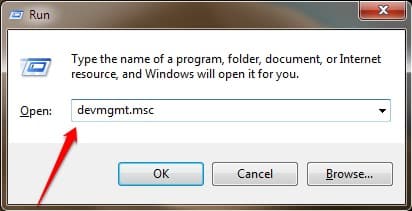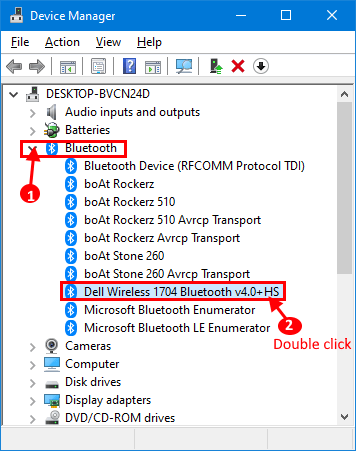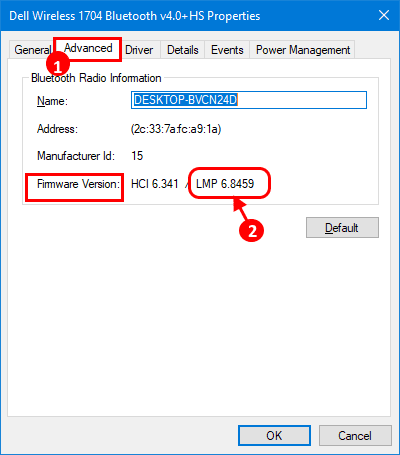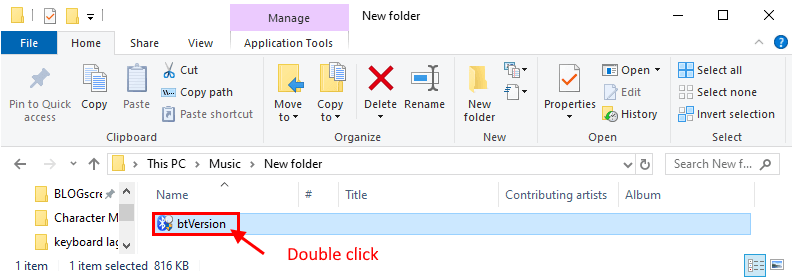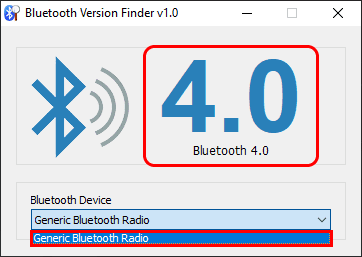Comment vérifier la version de Bluetooth sur votre ordinateur Windows 10
Si vous voulez vérifier la version Bluetooth pour Windows 10 Vous pouvez le faire facilement en suivant ces méthodes simples. Versions Bluetooth Ne sont que les générations auxquelles appartient le pilote Bluetooth. La première version standard du pilote Bluetooth est Bluetooth 1.1 et la dernière version est 5.1. Savoir quelle version de votre pilote Bluetooth vous aidera certainement au moment de juger de la compatibilité de vos applications Bluetooth (qui utilisent la connectivité Bluetooth). (Par exemple, la fonction Windows plus récente «Fermer le partage» requiert un minimum de Bluetooth 4.0 sur les deux appareils pour partager des fichiers ou des dossiers entre appareils).
Essayez ces méthodes simples pour identifier la version Bluetooth sur votre ordinateur.
Méthode 1: Vérification de la version Bluetooth du Gestionnaire de périphériques
Méthode 2: Utilisez la version Bluetooth du Finder v1.0
Nous avons discuté des deux méthodes très attentivement.
La première façon - vérifiez la version Bluetooth du Gestionnaire de périphériques
1. Clique sur Touche Windows + R Pour commencer, tapez “devmgmt.msc"Et appuyez Entrer. Une fenêtre va s'ouvrir Gestionnaire de périphériques.
2. Maintenant, dans le "Gestionnaire de périphériques"Élargir"Bluetooth”Pour voir une liste des périphériques Bluetooth sur votre ordinateur. Double-cliquez sur le périphérique Bluetooth que vous utilisez sur votre ordinateur. La fenêtre Propriétés s'ouvre.
3. Dans la fenetre Caractéristiques , Allez au "Options avancées"Sur votre ordinateur, consultez “Version du firmware:“. Notez le numéro après “LMP" .
4. Maintenant, vous pouvez vérifier la version Bluetooth sur votre ordinateur simplement en faisant correspondre la copie LMP Avec ces combinaisons standard
- LMP 3.x - Bluetooth 2.0 + EDR
- LMP 4.x - Bluetooth 2.1 + EDR
- LMP 5.x - Bluetooth 3.0 + HS
- LMP 6.x - Bluetooth 4.0
- LMP 7.x - Bluetooth 4.1
- LMP 8.x - Bluetooth 4.2
- LMP 9.x - Bluetooth 5.0
(Exemple: pour notre système, la version LMP est 6.8459. Ainsi, selon le graphique, le pilote Bluetooth installé sur notre périphérique est Bluetooth 4.0.)
Méthode 2 d'utilisation de Bluetooth Version Finder 1.0
C'est une petite application qui peut vous montrer la version Bluetooth sur votre ordinateur. Vous pouvez télécharger l'application Bluetooth Version Finder sur votre ordinateur.
1. Télécharger la version 1.0 à partir du localisateur de version Bluetooth Sur ton ordinateur.
2. Extraction »btVersion.zip“Sur votre ordinateur.
3. Maintenant, double-cliquez sur “btversion“Pour l'exécuter sur votre ordinateur.
4. Maintenant, sous Recherche de version Bluetooth v1.0 , Cliquez sur le menu déroulant et sélectionnez Périphérique Bluetooth. La version Bluetooth sera affichée dans la fenêtre du périphérique sélectionné.
De cette manière, vous pourrez vérifier la version Bluetooth du pilote sur votre ordinateur.